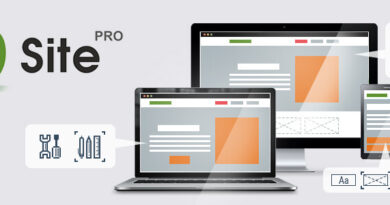Adicionando scripts em seu WordPress
No tutorial SoloWeb vamos da uma dica valiosa para você programador ou agência que vai inserir scripts em seu site WordPress.
Normalmente ao desenvolver um site em WordPress possuímos algumas necessidades de inserir tags ou scripts para realizar tarefas de monitoramento de tráfego, visitantes, taxa de conversação, etc… Os desenvolvedores destes scripts solicitam que sejam inseridos nas tags head ou body do seu WordPress, esses procedimentos de inserção pode causar a maior confusão e dor de cabeça caso você insira isso de maneira errada, mas graças a esse plugin que vamos mostrar essa tarefa ficará muito mais fácil.
E lembrando se precisar de um site novo ou de manutenção/melhorias no seu site atual conte conosco, vamos turbinar sei site e fazer com que ele gere mais resultados. Fale conosco, acesse www.soloweb.com.br
O plugin é o Tracking Code Manager muito simples de instalar e usar. Vamos a dica de instalação e configuração.
Veja a opção em vídeo deste post
Para instalar vá em Plugins > Adicionar um novo plugin, pesquise pelo Tracking Code Manager e click em instalar.

Após instalar click em Ativar daí você vai ser redirecionado para uma nova janela:

Agorá click no botão em “CONTINUE USING FREE VERSION” e será redirecionado para uma nova tela:

Essa tela informa que sua lista de código esta vazia daí é só clicar em “CLICK HERE” para inserir um novo códígo:

Insira o nome como “Código Google analytics” por exemplo depois o código desejado na área escura e abaixo dessa área diga a posição se antes da tag do fechamento do head(essa é a padrão) antes da tag de fechamento do body ou depois da tag de abertura dele.
Abaixo a mais algumas opções antes de salvar:

Marque a primeira opção padrão “Standard code tracking in your WordPress” é onde o código será inserido e por ultimo onde ficará seu código em que página ou post especifico como quero em todo o site coloquei a primeira opção. Agora é só salvar e pronto.
Lembrando se precisar de um site novo ou de manutenção/melhorias no seu site atual conte conosco, vamos turbinar sei site e fazer com que ele gere mais resultados. Fale conosco, acesse www.soloweb.com.br
Precisando de dicas e tutorias para sua homepage? Acesse nosso BLOG aqui você vai encontrar dicas importantes para sua página ou seu serviço web. Acesse também nosso site para adquirir os melhores planos para hospedar seu site(www.soloweb.com.br) e conte com o melhor suporte do mercado.
E lembrando que a SOLOWEB além de oferecer Hospedagem de Sites, Servidores Dedicados, Servidores VPS com o menor custo do Brasil, também desenvolve soluções de software e realiza gerenciamento e monitoramento de servidores para sua empresa, faça uma cotação sem custo, acesse: www.soloweb.com.br